浅谈机械CAD绘图技巧
童勋 王滨

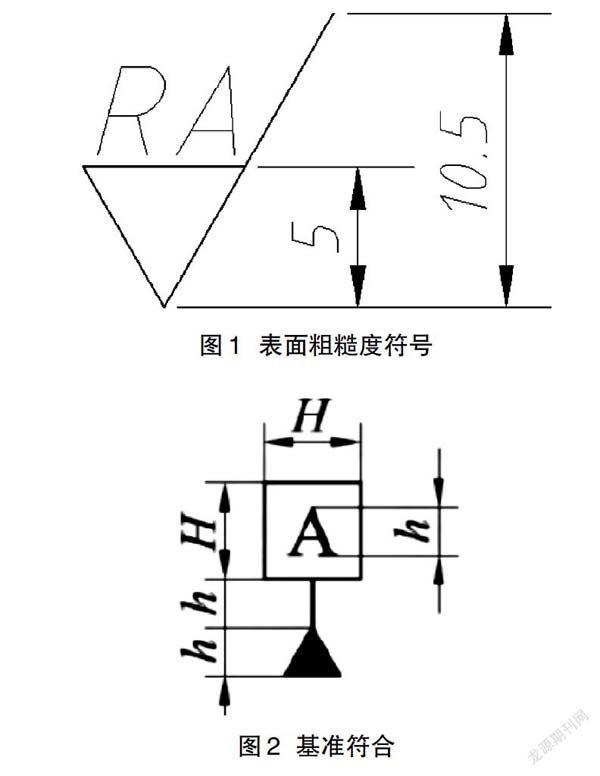
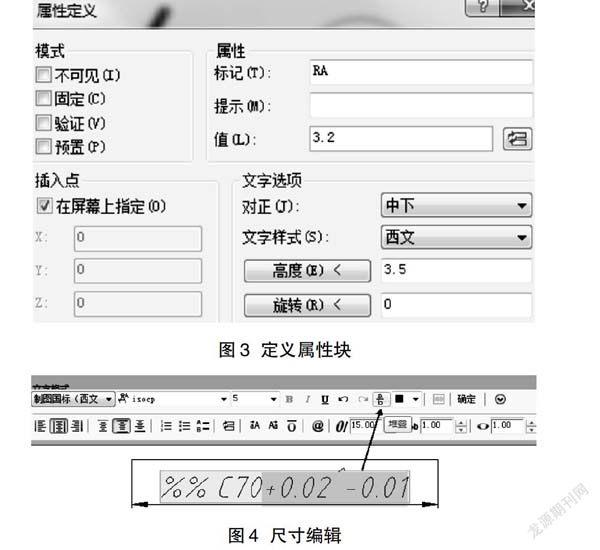
摘 要:AutoCAD是美国Autodesk公司于1982年推出的一种通用计算机绘图和设计软件,因其具有完善的图形绘制功能、强大的图形编辑功能、较强的数据交换能力、便捷的多种图形格式转换能力,而被广泛应用。本文介绍了用AutoCAD绘制机械零件图的相关设置和绘图技巧,对提高设计效率、规范设计图纸有重要意义。
关键词:机械CAD制图;图层;样式设置;绘图技巧
中图分类号:TP391.72 文献标识码:A 文章编号:2096-6903(2019)07-0000-00
1 图层设置
为便于把各要素信息分别绘制、编辑,并且又能适时组合或分离,应采用分图层进行绘图设计工作。如表1所示,执行格式→图层命令后,在弹出的“图层特性管理器”对话框中直接按回车键9次,根据GB/T14665-2012《机械工程CAD制图规则》设置图层。Defpoints层在标注尺寸后自动出现,为不能打印层,可用于绘制图纸的最大边框(窗口打印时选择此图框)。
用户要在某一图层上绘制对象,必须将该层设置为当前层,亦可将选择的对象移动到指定图层。图层可以打开或关闭,只有打开图层上的对象才可以显示或打印,关闭的图层上的对象仍然存在,但不可见也不能打印。
2文字样式与标注样式设置
2.1文字样式设置
文字样式用来定义或修改文字字形的参数,包括字体、字高、字间距以及倾斜角等。执行格式→文字样式命令,分别新建“中文”和“西文”(用于尺寸标注及字母等)两种文字样式,按表2所示设置(两个样式的文字高度在此均不必设置,实际使用时中文的文字高度不应小于3.5 mm)。
2.2标注样式设置
执行格式→标注样式命令,在弹出的“标注样式管理器”对话框中新建一个名称为“尺寸标注”的标注样式。“直线”对话框中,基线间距设为7mm,超出尺寸线设为2mm,起点偏移量设为0;“符号和箭头”对话框中,箭头大小设为3.5mm;“文字”对话框中,文字样式选择已创建的“西文”,文字高度根据国标公称尺寸系列1.8 mm、2.5 mm、3.5 mm、5 mm、7 mm、10 mm、14 mm、20 mm选取(如3.5 mm);“主单位”对话框中,小数点分隔符号设为“句点”。设置参数后将该标注样式置为当前。
其中,“修改”可以修改已有标注样式中的相关设置;“替代”用于建立临时的标注样式,一般用于个别设置的修改,使用时不影响其他尺寸的标注样式,使用后将“尺寸标注”置为当前即可;“比较”用于比较不同标注样式中相同的设置,并用列表的形式显示出来。
3创建带属性的块
在CAD绘图过程中经常会使用到相同的图形并且属性值都不一样,每次都需重新定义比较麻烦,如表面粗糙度符号、基准符号等,因此可以定义属性块。属性块就是在图块上附加一些文字属性,这些文字可以非常方便地修改。
如图1所示,参考给定的两个尺寸绘制粗糙度符号![]() ,执行绘图→块→定义属性命令,按图3所示设置,确定后选择
,执行绘图→块→定义属性命令,按图3所示设置,确定后选择![]() 符號上面直线的中点,即可放置参数RA;在命令行输入写块命令快捷键“W”,启动命令后→对话框选择“对象”→点击
符號上面直线的中点,即可放置参数RA;在命令行输入写块命令快捷键“W”,启动命令后→对话框选择“对象”→点击![]() 按钮→选择已定义属性的粗糙度符号
按钮→选择已定义属性的粗糙度符号![]() →回车→点击
→回车→点击![]() 按钮→指定基点→回车→点击
按钮→指定基点→回车→点击![]() 按钮→指定文件名(粗糙度符号-上)和路径→确定;在命令行输入快捷键“I”,点击“浏览(B)”,选取已定义属性的块“粗糙度符号-上”,确定后在命令行输入相关数值,即可放置粗糙度符号(双击该数值可修改),其他角度方向的粗糙度符号均可定义属性块保存好。图2所示的基准符号也可参照上述方法创建带属性的块(当字高为h时,符号及字体的线宽b=0.1 h,H=2 h)。
按钮→指定文件名(粗糙度符号-上)和路径→确定;在命令行输入快捷键“I”,点击“浏览(B)”,选取已定义属性的块“粗糙度符号-上”,确定后在命令行输入相关数值,即可放置粗糙度符号(双击该数值可修改),其他角度方向的粗糙度符号均可定义属性块保存好。图2所示的基准符号也可参照上述方法创建带属性的块(当字高为h时,符号及字体的线宽b=0.1 h,H=2 h)。
4其他应用技巧
4.1尺寸编辑
在绘图过程中,直接对原有的尺寸进行编辑相对于多次修改标注样式更方便,如要标注![]() 尺寸:用线性尺寸标注“70”后,利用ED编辑命令,选择“70”尺寸,如图4所示,在弹出的对话框中,在70前面输入%%c,在其后面输入+0.002 ^-0.001(键盘数字6上面的^),选中+0.002 ^-0.001,点击a/b堆叠按钮,确定。其他需要修改的尺寸亦可参考此方法。
尺寸:用线性尺寸标注“70”后,利用ED编辑命令,选择“70”尺寸,如图4所示,在弹出的对话框中,在70前面输入%%c,在其后面输入+0.002 ^-0.001(键盘数字6上面的^),选中+0.002 ^-0.001,点击a/b堆叠按钮,确定。其他需要修改的尺寸亦可参考此方法。
4.2標注形位公差
如要标注![]() ,点击
,点击![]() 快速标注,在命令行输入“S”设置,在弹出的引线设置对话框注释类型选项中选择“公差T”,确定后再绘制快速引线,系统将自动启用形位公差对话框,按标注要求依次选择形位公差符合、公差、基准等。
快速标注,在命令行输入“S”设置,在弹出的引线设置对话框注释类型选项中选择“公差T”,确定后再绘制快速引线,系统将自动启用形位公差对话框,按标注要求依次选择形位公差符合、公差、基准等。
4.3 灵活使用“另存为”文件
以上设置可存为“模板”文件,下次绘图时只需打开已设置好的模板文件,执行文件另存为,即可单独保存即将绘制的图形文件,原有的模板文件不被修改。
4.4 缩放比例制图
绘图时应按1:1的尺寸绘制,所有图形绘制完毕后,可视图纸和图样的大小将图样进行缩放比例,如缩小0.5倍,标注尺寸时应将标注样式管理器“主单位”对话框中的比例因子设置为“2”,放大比例则反之。
4.5打印图纸
点击文件→打印,在“打印-模型”对话框中,选择已有的打印机,选择好图纸尺寸,“打印样式表”选择monochrome.ctb样式(黑白打印),根据图形方向选择“纵向”或“横向”,打印范围选择“窗口”选项,选择图纸最大图框的两个对角点;点击“特性(R)”,在弹出的对话框中点击“修改标准图纸尺寸(可打印区域)”,选择相应的图纸尺寸点击“修改”,将上下左右的值设置为0,确定。如需生成PDF或JPG格式的文件,可在“打印机名称”选项一栏选择对应格式的名称,如DWG To PDF.pc3,按上述方法点击确定打印。
5 结语
本文介绍了使用AutoCAD绘制机械零件图对图层、文字样式与标注样式的设置等,同时介绍了创建带属性的块的应用,最后介绍了一些绘图技巧。既能在教学工作上为师生提供参考和借鉴,又能为实际生产过程中的技术人员提供帮助和支持,使他们在今后的学习工作中能更好的规范制图,提高绘图、出图效率。
参考文献
[1] 史彦敏,张玉成.中、高级制图员(机械类)技能测试考试指导[M].北京:化学工业出版社,2007,5.
[2] 武永鑫.AutoCAD机械制图实训教程[M].北京:北京邮电大学出版社,2016,01.
[3] 张春来,王玉勤.AutoCAD2010[M].成都:西南交通大学出版社,2014,08.
[4] 张惠云,范竞芳.机械制图[M].北京:机械工业出版社出版社,2013,09.
[5] 何洪波.AutoCAD制图规范的制定和技巧的应用[J].民用飞机设计与研究,2002(1):43-48.
收稿日期:2019-10-16
作者简介:童勋(1985—),男,江西萍乡人,本科,讲师,研究方向:高职机械专业教育教学及管理。
On the Drawing Skills of Mechanical CAD
TONG Xun, WANG Bin
(Jiangxi Application Engineering Vocational College, Pingxiang Jiangxi 337042)
Abstract: AutoCAD is a general-purpose computer drawing and design software introduced by Autodesk company in 1982. It is widely used because of its perfect drawing function, powerful drawing editing function, strong data exchange ability and convenient conversion ability of various drawing formats. This paper introduces the relevant settings and drawing skills of drawing mechanical parts drawings with AutoCAD, which is of great significance to improve the design efficiency and standardize the design drawings.
Keywords: mechanical CAD drawing; layer; style setting; drawing skills
——第二次选考疑难问题分析与应对探究

